
Přidání seznamu s odrážkami v listu aplikace Excel není přímočarý, ale je to možné. Na rozdíl od společnosti Microsoft Word-nebo dokonce PowerPoint - není moc v cestě vizuálních podnětů, aby vás vedl při přidávání těchto seznamů. Místo toho zkusíme několik ručního podvodu, abychom získali úkol.
Vložte body odrážky z menu Symbol
Nejprve vyberte libovolnou prázdnou buňku v sešitu aplikace Excel.
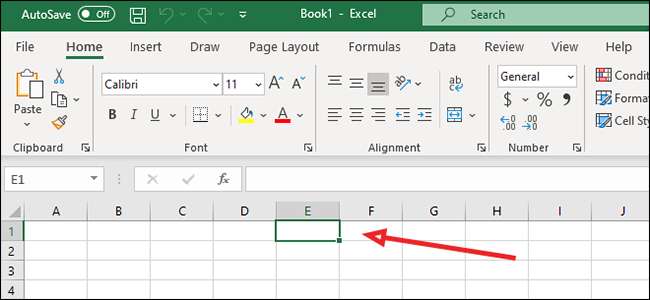
Ujistěte se, že máte kartu "Vložit" Otevřít a klepněte na tlačítko "Symbol" z části "Symboly".
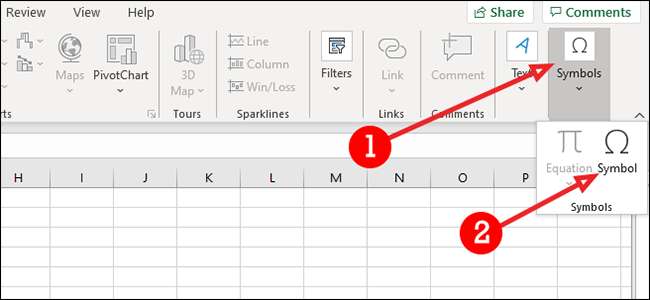
V dialogovém okně zadejte 2022 v poli "Znakový kód".
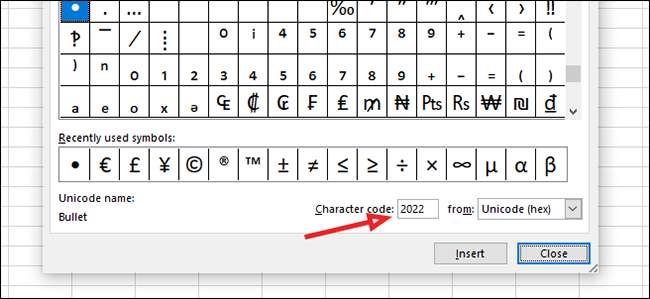
Klikněte na tlačítko "Vložit" a pak "Zavřít"
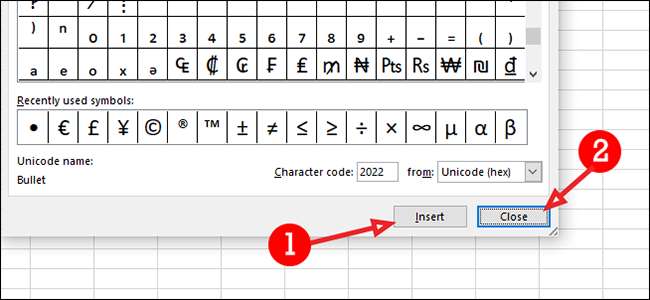
Chcete-li do řádků přidat další odrážky do linek, stiskněte klávesy ALT + ENTER na klávesnici a opakujte předchozí kroky.
Vložte body odrážky v textovém poli
Pokud chcete přeskočit funkčnost listu a pouze vrstvu textového pole nahoře, je to přímočarý proces než výše, i když ztratíte některé z funkčnosti listu, protože působí více jako dokument aplikace Word.
Přejděte na kartu "Vložit" a klepněte na tlačítko "Textové pole" v nabídce "Text".

Klikněte kdekoli v listu přidat textové pole. Chcete-li změnit velikost, uchopte některý z rohů, přetáhněte ji na požadovanou velikost a poté uvolněte tlačítko myši.
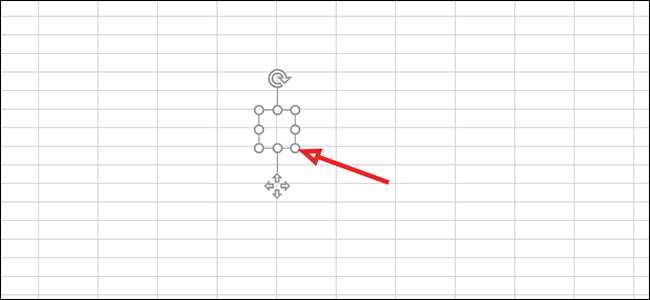
Zadejte položky seznamu uvnitř textového pole.
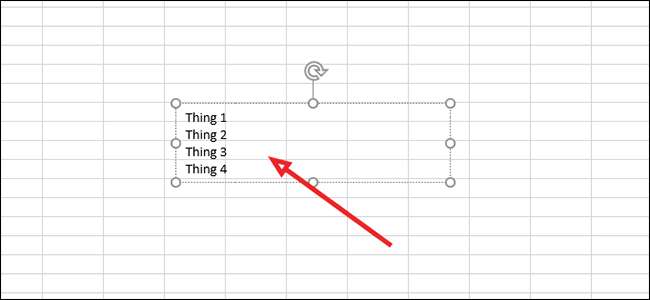
Zvýrazněte položky, které chcete přidat kulky. Chcete-li přidat odrážky, klepněte pravým tlačítkem myši na seznam a klepněte na tlačítko "Bullets" ze seznamu možností.
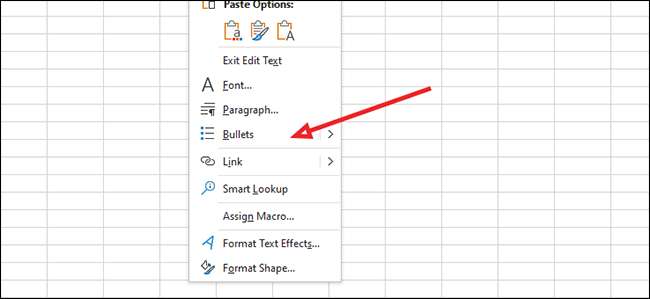
Vyberte si střelu.

Vložte body odrážky pomocí klávesových zkratek
Klikněte na buňku, kde chcete spustit seznam s odrážkami.
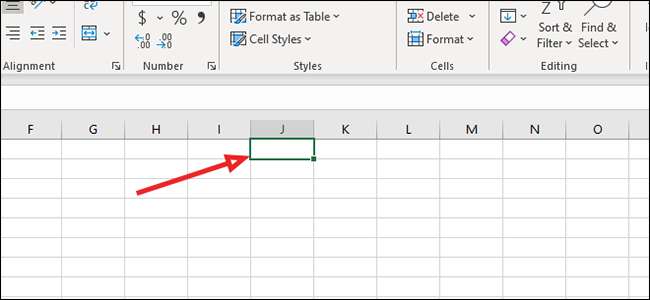
Pro standardní odrážku stiskněte Alt + 7 na klávesnici. Můžete také použít alt + 9, pokud byste preferovali dutou kulku.
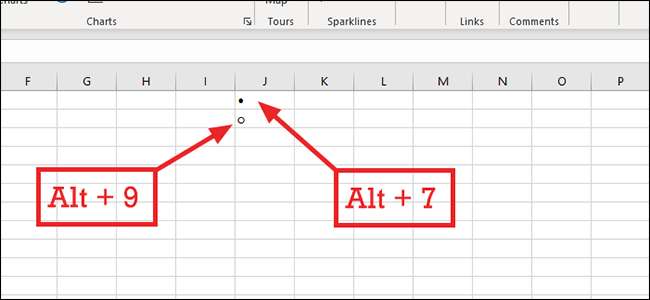
Chcete-li přidat více nábojů, stačí kliknout na čtverec v pravém dolním rohu, podržte tlačítko myši dolů a přetáhněte myší dolů (nebo doleva nebo doprava) pro vyplnění dalších buněk.
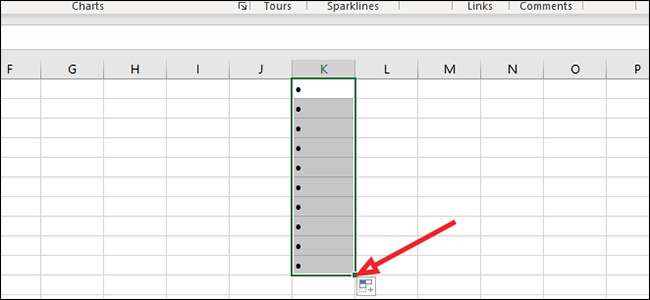
Nebo, chcete-li přidat své kulky do nekondenzační buňky, stačí zvýraznit kulky a stiskněte Ctrl + C pro kopírování a potom Ctrl + P ji vložte do nové oblasti.
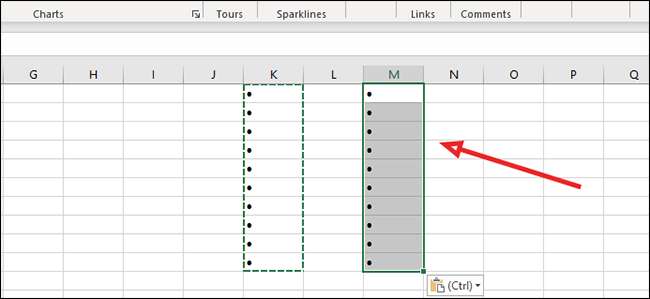
Excel, stejně jako většina produktů Microsoft Office, má více způsobů, jak udělat totéž. Stačí si vybrat způsob, jakým pro vás nejlépe funguje a co se snažíte dosáhnout.







